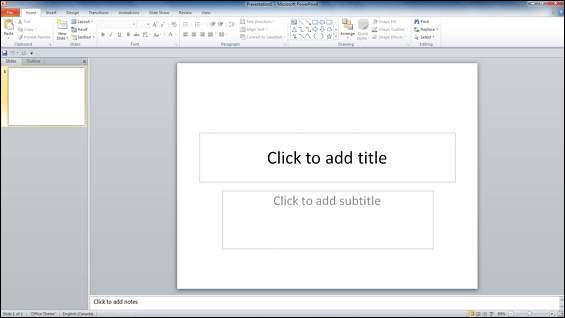Powerpoint 2010 入门
在本章中,我们将了解如何开始使用 PowerPoint 2010。我们将了解如何通过简单的步骤启动 PowerPoint 2010 应用程序。 要访问 PowerPoint 2010,您的 PC 中必须安装 Microsoft Office 2010。 仅 Office 2010 家庭和学生版、家庭和企业版、标准版、专业版和专业增强版软件包中包含 PowerPoint。 其他软件包可能有查看器,但您无法使用它们创建演示文稿。
步骤 1 − 单击开始按钮。

步骤 2 − 单击菜单中的所有程序选项。
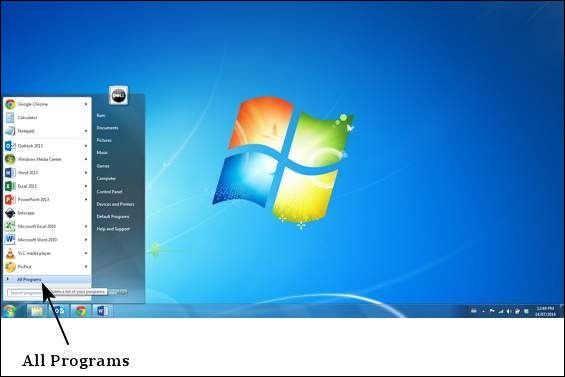
步骤 3 − 从子菜单中搜索 Microsoft Office 并单击它。
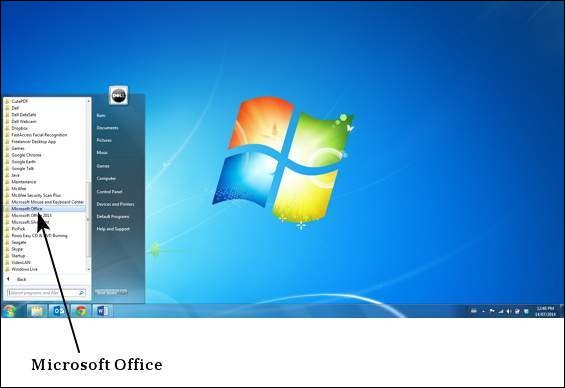
步骤 4 − 从子菜单中搜索 Microsoft PowerPoint 2010 并单击它。

这将启动 Microsoft PowerPoint 2010 应用程序,您将看到以下演示窗口。